本文实例为大家分享了vue实现导航栏下拉菜单的具体代码,供大家参考,具体内容如下 先看效果: 下拉菜单铺满全屏 div class="nav".../divdiv class="dropdown-content".../div .nav { position: rel
本文实例为大家分享了vue实现导航栏下拉菜单的具体代码,供大家参考,具体内容如下
先看效果:
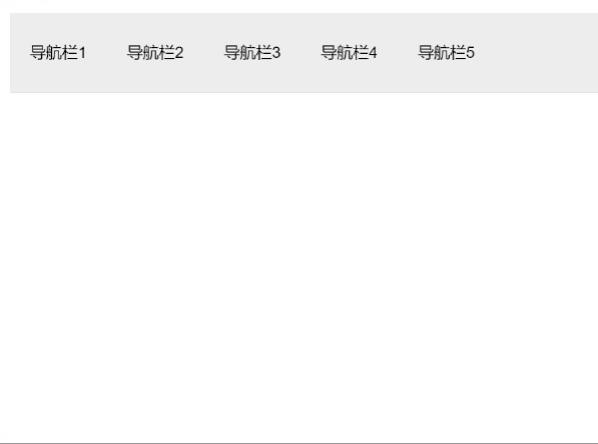
下拉菜单铺满全屏
<div class="nav">...</div> <div class="dropdown-content">...</div>
.nav {
position: relative;
}
.dropdown-content {
position: absolute;
width: 100%; // 拉满
}
下拉动画
方法一:鼠标移入移出事件
使用的是vue的 transition组件以及鼠标事件@mouseenter 和 @mouseleave
.dropdown-enter-active {
animation: expand-contract 1s ease;
}
.dropdown-leave-active {
animation: expand-contract 1s ease reverse;
}
@keyframes expand-contract {
0% {
overflow: hidden;
opacity: 0;
max-height: 0;
}
100% {
max-height: 300px; // 大于等于下拉菜单的高度
opacity: 1;
}
}
优点:
1、结构层次清楚
2、多个导航需要下拉菜单,且结构相似内容不同,只需要重新渲染数据即可。
缺点:
1、使用了事件处理相对复杂
案例代码
<template>
<div class="app-container">
<!-- 导航栏 -->
<div class="nav" ref="navRef">
<div class="nav-item" @mouseenter="isShow = false">导航栏1</div>
<div class="nav-item" @mouseenter="showDropDown('2')">导航栏2</div>
<div class="nav-item" @mouseenter="showDropDown('3')">导航栏3</div>
<div class="nav-item" @mouseenter="isShow = false">导航栏4</div>
<div class="nav-item" @mouseenter="isShow = false">导航栏5</div>
</div>
<!-- 下拉菜单 -->
<transition name="dropdown">
<div v-show="isShow" class="dropdown-content" @mouseleave="hideDropDown">
<div class="dropdown-menu">
<div class="menuItem" v-for="(item, index) in analog" :key="index">
{{ item }}
</div>
</div>
</div>
</transition>
</div>
</template>
<script>
export default {
data() {
return {
isShow: false,
navTop: 0,
// 模拟下拉菜单内容
analog: [],
};
},
mounted() {
// 导航栏距页面高度 = 元素顶部距页面距离 + 元素本身高度
this.navTop =
this.$refs.navRef.getBoundingClientRect().top +
this.$refs.navRef.offsetHeight;
},
methods: {
showDropDown(val) {
if (!this.isShow) this.isShow = true;
if (val === "2") {
this.analog = ["菜单1", "菜单1", "菜单1", "菜单1", "菜单1"];
} else {
this.analog = ["菜单22", "菜单22", "菜单22", "菜单22", "菜单22"];
}
},
hideDropDown(e) {
// e.pageY:鼠标指针相对页面的偏移量
if (this.isShow && e.pageY >= this.navTop) this.isShow = false;
},
},
};
</script>
<style lang="scss" scoped>
// 下拉菜单收缩展开
@keyframes expand-contract {
0% {
opacity: 0;
height: 0;
// max-height: 0;
}
100% {
opacity: 1;
height: 300px;
// max-height: 300px; // 大于等于下拉菜单的高度
}
}
.dropdown-enter-active {
animation: expand-contract 0.6s;
}
.dropdown-leave-active {
animation: expand-contract 0.6s reverse;
}
// 内容变化
@keyframes menu {
0% {
opacity: 0;
}
100% {
opacity: 1;
}
}
// 导航栏
.nav {
position: relative;
display: flex;
width: 100%;
height: 80px;
line-height: 80px;
background-color: #eee;
border-bottom: 1px solid #ccc;
.nav-item {
position: relative;
margin: 0 20px;
cursor: pointer;
transition: all 0.3s linear;
&::before {
content: "";
position: absolute;
bottom: 0;
left: 0;
height: 2px;
width: 100%;
background-color: #1678e9;
transform: scale(0);
transition: all 0.4s linear;
}
&:hover {
color: #1678e9;
&::before {
transform: scale(1);
}
}
}
}
.dropdown-content {
position: absolute;
width: 100%; // 拉满
overflow: hidden;
.dropdown-menu {
padding: 10px 8px 15px;
color: white;
background-color: rgba($color: #ccc, $alpha: 0.5);
border-radius: 4px;
/* animation: menu 0.6s; */
.menuItem {
width: 100%;
white-space: nowrap;
padding: 10px 16px;
font-size: 16px;
color: #000;
cursor: pointer;
transition: all 0.3s;
border-radius: 4px;
&:hover {
background-color: #ccc;
}
}
}
}
</style>
方法二:hover
将下拉菜单需要下拉的导航栏下一级下,使用hover 控制元素,nav-item不要设置相对定位,以免定位时下拉菜单宽度不能100%铺满导航栏宽度。
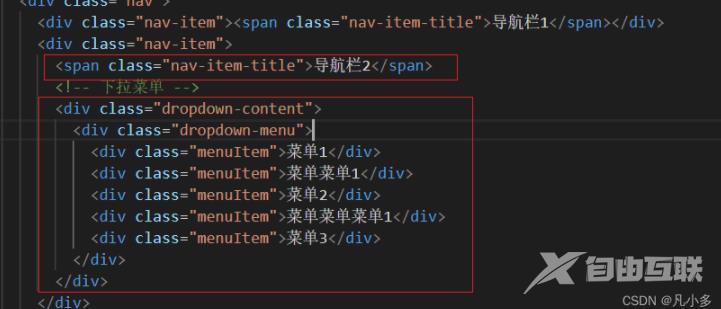
将菜单初始高度设为0

优点:
1、简单明了,不需要事件,js等操作
缺点:
1、每个下拉菜单独立,也就是说切换导航栏,下拉菜单显示隐藏也会动画堆叠
2、每个导航标题都需要单独写下拉菜单,结构层次变多
案例代码
<template>
<div class="app-container">
<!-- 导航栏 -->
<div class="nav">
<div class="nav-item"><span class="nav-item-title">导航栏1</span></div>
<div class="nav-item">
<span class="nav-item-title">导航栏2</span>
<!-- 下拉菜单 -->
<div class="dropdown-content">
<div class="dropdown-menu">
<div class="menuItem">菜单1</div>
<div class="menuItem">菜单菜单1</div>
<div class="menuItem">菜单2</div>
<div class="menuItem">菜单菜单菜单1</div>
<div class="menuItem">菜单3</div>
</div>
</div>
</div>
<div class="nav-item"><span class="nav-item-title">导航栏3</span></div>
<div class="nav-item">
<span class="nav-item-title">导航栏4</span>
<!-- 下拉菜单 -->
<div class="dropdown-content">
<div class="dropdown-menu">
<div class="menuItem">菜单1</div>
<div class="menuItem">菜单菜单1</div>
<div class="menuItem">菜单2</div>
<div class="menuItem">菜单菜单菜单1</div>
<div class="menuItem">菜单3</div>
</div>
</div>
</div>
<div class="nav-item"><span class="nav-item-title">导航栏5</span></div>
</div>
</div>
</template>
<script>
export default {
data() {
return {
isShow: false,
};
},
mounted() {},
methods: {},
};
</script>
<style lang="scss" scoped>
.nav {
position: relative;
display: flex;
width: 100%;
height: 80px;
line-height: 80px;
background-color: #eee;
border-bottom: 1px solid #ccc;
.nav-item {
// position: relative;
margin: 0 20px;
cursor: pointer;
transition: all 0.3s linear;
.nav-item-title {
position: relative;
display: block;
height: inherit;
width: inherit;
&::before {
content: "";
position: absolute;
bottom: 0;
left: 0;
height: 2px;
width: 100%;
background-color: #1678e9;
transform: scale(0);
transition: all 0.4s linear;
}
&:hover {
color: #1678e9;
&::before {
transform: scale(1);
}
}
}
&:hover .dropdown-content {
height: 300px;
}
}
// 下拉菜单
.dropdown-content {
position: absolute;
top: 80px; // 为导航栏高度
left: 0; // 设置为0, 不然会直接定位到父元素下方
width: 100%;
height: 0; // 下拉初始高度
overflow: hidden;
transition: 0.6s;
.dropdown-menu {
padding: 10px 8px 15px;
color: white;
background-color: rgba($color: #ccc, $alpha: 0.5);
border-radius: 4px;
.menuItem {
width: 100%;
height: 42px;
white-space: nowrap;
padding: 0 16px;
font-size: 16px;
line-height: 42px;
color: #000;
cursor: pointer;
transition: all 0.3s ease-in-out;
border-radius: 4px;
&:hover {
background-color: #ccc;
}
}
}
}
}
</style>
以上就是本文的全部内容,希望对大家的学习有所帮助,也希望大家多多支持易盾网络。
